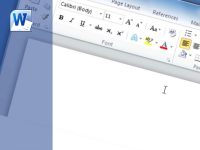Triste com as pobres opções de clipart do Word ou do Power Point? Pois é, é triste mesmo! Mas uma startup americana resolveu isso criando um complemento integrado ao Office chamado Pickit. Aprenda a instalá-lo e utilizá-lo.
- Para instalar, acesse a página do complemento no Office Store: https://store.office.com/addinstemplateinstallpage.aspx?rs=en-US&assetid=WA104178141
- Vamos fazer a instalação primeiramente no Word. clique em Open in Word.
- Ao clicar, um download será realizado e em seguida o Word será aberto com o completo “quase” instalado, para completar a instalação clique em Habilitar Edição conforme a imagem;

- Pronto! Agora feche o Word e abra-o novamente e o Pickit já estará a sua disposição;

Dicas
Combine palavras chaves para melhorar a busca de imagens.
Uma das coisas legais do Pickit é poder buscar imagens usando um conjunto de palavras chaves, dessa forma, o resultado das imagens serão mais precisas. Obviamente, o inglês é essencial para procurar pois o Pickit possui seu próprio banco de imagens e ele é todo catalogado em inglês.
Utilize a ferramenta cortar.
A maioria das imagens disponíveis no Pickit são de alta resolução, portanto, algumas vezes elas nem aparecem na tela do Word de tão grandes que são, você deverá dedicar alguns minutos ajustando a imagem ao seu texto e um recurso essencial é o recurso Cortar do Word;

Mantenha os créditos.
Lembre-se que todas as imagens utilizadas através do Pickit pertencem ao próprio banco de imagens do Pickit, portanto, algumas vezes é necessário citar a fonte da imagem. Se em algum trabalho escolar for necessário citar a fonte da imagem não esqueça de dar os devidos créditos ao Pickit.